スマホの引き継ぎで大事なことを一番最初にお話します。
古いiPhoneから新しいiPhoneに引き継ぎをする時は、「もう大丈夫」と思うまで古いiPhoneは手元に置いておくのが一番安全・安心です。
では本題です。
以前はパソコンが無いと引き継ぎしにくいとか、iCloudの容量が大きくないとダメとかありましたが、今は同じWi-Fi環境に接続し、隣り合わせに置くだけで古いiPhoneから新しいiPhoneに引っ越しが出来るようになりました。
条件は最新のOSバージョンにしておく(OS12.4以降)ことと、容量が同等か多めの容量のiPhoneであることです。
最近のiPhoneは最低でも64GBですが、古いモノだと16GBや32GBなどもあります。
古い方がデータを40GB使っていて、新しい方が32GBだと引っ越し出来ないです。
もともと16GB世代だとOSの更新も出来なくなっていると思うので、大丈夫だと思うのですが。
難しい話は別にして、とにかくiPhone6s以降の機種で容量が同じぐらい以上なら問題ないです(iPhone6s以上なのは、現在アップルがOSアップデートのサポートをしている一番古い機種だからです)。
今回の私の引き継ぎ環境はiPhoneXSmaxからiPhone11pro maxと、iPhoneXからiPhoneXSmaxの2回の引っ越しです。
面倒を避ける為に、どちらも最新のOSにアップデートしてからの方が引き継ぎ作業はスムーズです。
アップデートをして、新しい方のiPhone(新品、または初期化済み)の電源を入れ、古いiPhoneの近くに置くと、勝手に「クイックスタート」をしようとしますので、その手順に沿って手続きを進めてください。
こんな感じです↓
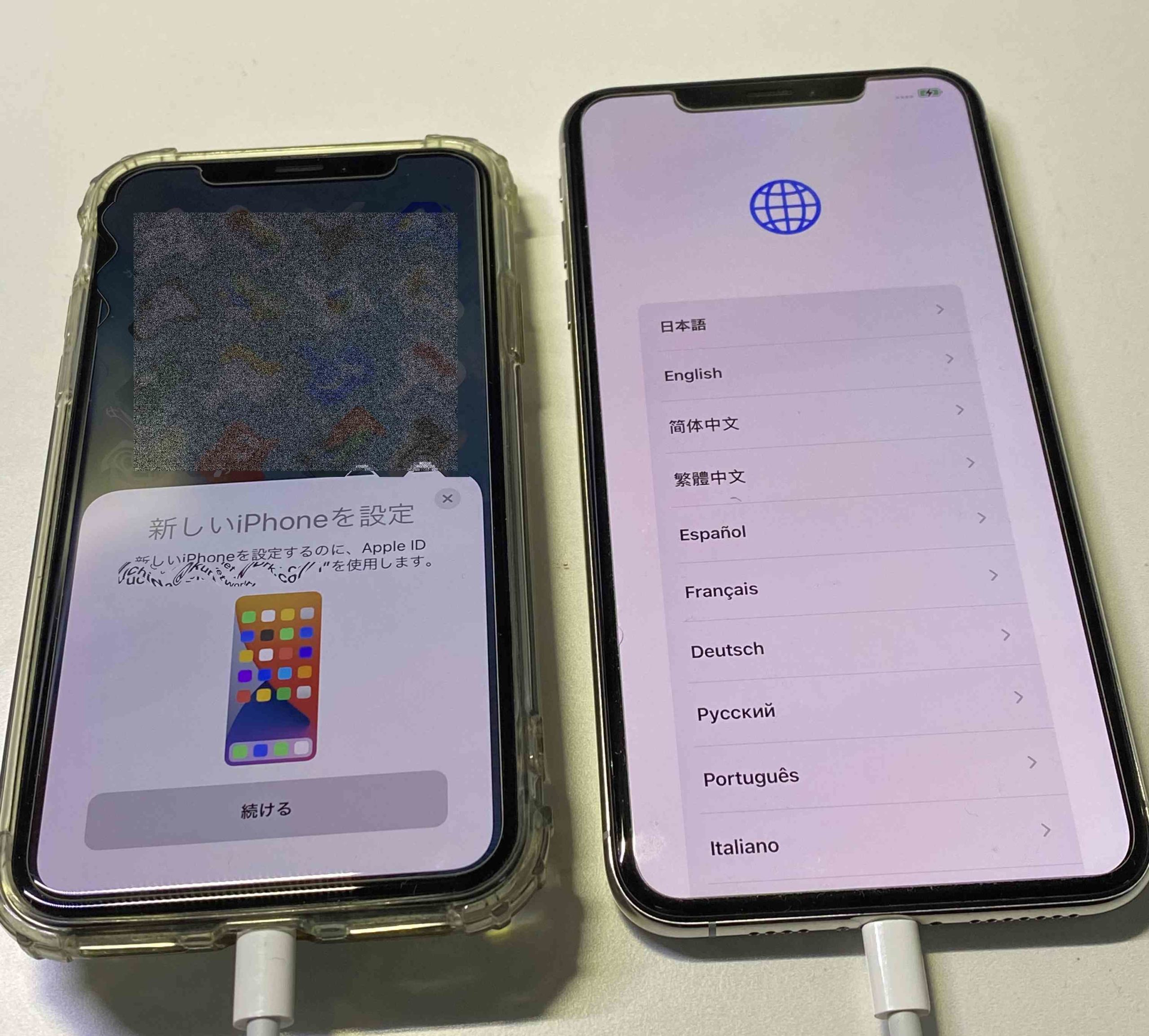
この手順を始める前に古いiPhoneでやることがあります
私の環境は
・Wallet(Apple pay)⇒Suica、クレジットカード、ポイントカード
・LINE
・Gmail関連
・その他アプリ
こういう感じのiPhoneの引っ越しで注意が必要なのはWalletのスイカとLINEです。
ここさえちゃんとやってれば、後は失敗しても修正出来るか、我慢出来る範囲です。
手順は分かっていれば難しくありません。
まずWalletですが「古いiPhone」のWalletに入っているSuicaを削除します。
やり方はWalletの中のスイカを選択し、右上の「・・・」を開き、画面を下にすると「このカードを削除」というのが赤字でありますので、それを押して削除するだけです。
削除するときに少しビビりますが、データはセンターに残っているので安心してください。
この時、WalletではなくSuicaのアプリのほうは何も触らないので放置で。
続きは新しいiPhoneでやりますので、後はLINEの設定です。
LINEは万全の準備をしておくために、「ホーム」⇒左上の設定マーク⇒「トーク」⇒「トークのバックアップ」でトークのバックアップをしておきます。
これは定期的にバックアップしておくほうが何かあったときに復旧しやすくストレスがないので、私は「毎日」に設定してます。
次にLINEのパスワードの設定をしておきます。「ホーム」⇒左上の設定マーク⇒「アカウント」⇒パスワードでパスワードを設定します。(引き継ぎ時に求められます)
この設定をしたあと、先ほどのLINEの「ホーム」⇒左上の設定マークまではさっきと同じで、この後、「アカウント引き継ぎ」をタップします。
すると「アカウントを引き継ぐ」がONに出来るようになっていますので、ONにします(トークのバックアップとは関係無いです)。
警告文が怖い感じですが、iPhoneの入れ替えの時に知らない人が周りにいるような環境は少ないと思うので、気にする必要はありません。
ONにしたら、古いiPhoneの設定はこれでOKとなります。
後は新しい方のiPhoneの設定になります。
ここで漸くiPhoneの新旧クイックスタートが使えます
といっても、古いiPhoneを新しいiPhoneに近づけると勝手に、古いiPhoneが「データの移行をしますか?」みたいに聞いてきますので、それに合わせるだけです。
新しいiPhoneに認証マークみたいなのがでますので、それを古いiPhoneで読み込むだけで手順が進んでいきます。
こんなのです↓

もし画面が出てこないようでしたら、一度画面を閉じて(暗くして)、再度画面を開いてやれば自動的に表示されます。
一通り手順通りにやったら、古いiPhoneと新しいiPhoneが同じ画面になるので、ここから新しいiPhoneで作業していきます。
新しいiPhoneで設定が必要なモノにはいくつか特徴があります(Wallet)
・Wallet
・LINE
この二つは特に注意が必要ですが、これ以外にいくつかログイン・パスワードが必要なものがあります。
・Gmail系(カレンダーなども必要ですが、どれか一つにログインすればOKです)
・amazon系
この二つは新たにログインが必要になりますので、IDとパスワードを入力します。((他のアプリでもログイン・パスワードを求められますが(ヤフーなど)、保存されていたりして、最初から入力しなくても済むので挙げていません))
ログイン・パスワードは良いとして、WalletとLINEです。
特にWalletはアプリを開いて何もなければびっくりすると思いますが、これは右上の「+」を押して、クレジットカードの追加、Suicaの追加をすれば古いiPhoneで登録していたカードが全部出てきます。
設定をしてやらないと、すぐには使えません。
それぞれのセキュリティ番号が求められるので、クレジットカードを手元に置いて裏面をチェックし、入力してください。
要は新しいiPhoneでもクレジットカード(QUICPayやID)が使えるようにカード会社の方で認証をしてもらうための作業になります。
これが出来たら、Suicaも同じ作業をするため、Walletの右上の「+」を押して、Suicaを追加を押します。
すると前に使っていたSuicaが表示されるので、手順通りに進めていきます。
これでクレジットカードもSuica(PASMO)も使えるようになります。
次はLINEの引き継ぎですが、難しいことはありません
ここまでの段階でLINEは新しいiPhoneにも移されています。
新しいiPhoneのLINEアプリを起動すると「電話番号を入力」と出ますので、古いiPhoneで使っていた電話番号を入力します。
「認証番号を入力」と出ますので、古いiPhoneに表示された認証番号を新しいiPhoneに入力します。
出てきた画面の「はい、私のアカウントです」をタップします。
事前に登録しておいたLINEのパスワードを入力します。
最後に「トーク履歴を復元」をして引き継ぎ完了です。
メインの引き継ぎ確認が出来たら、細かいところをチェック
WalletとLINEとGmail、そしてAmazonが設定出来れば、後は登録してあるアプリを一つずつ開いていく作業をします。
この作業をしておかないと、いざ必要になったときに我慢するか諦めるかみたいな感じになることがあります。
一つずつアプリを開くと、ID・パスワードをあらためて求められるものもありますし、普通に開けるモノもありますが、一番はダウンロードをしてくれることです。
引き継ぎでデータは移行されていますが、アプリ本体は新しいiPhoneにダウンロードされていないことがありますので、このアプリを一つずつ開いていく作業でダウンロードも一緒にやってしまいます。
ここまで出来れば、前使っていたiPhoneと環境としては同じ感じになっていると思うので、あとは慣れながら使って行けば良いだけです。


